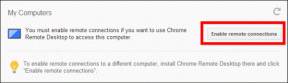შეასწორეთ NETWORK_FAILED Chrome-ში
Miscellanea / / November 28, 2021
შეასწორეთ NETWORK_FAILED Chrome-ში: თუ ახალი აპების ან გაფართოების დაყენებისას ცდილობთ NETWORK_FAILED-ის წინაშე აღმოჩნდეთ Chrome Store-ში, მაშინ თქვენ სწორ ადგილას ხართ, რადგან დღეს ჩვენ განვიხილავთ ამ შეცდომის გამოსწორებას. პრობლემა ძირითადად ჩნდება Adblock გაფართოებების გამო, მაგრამ ის ასევე შეიძლება დაკავშირებული იყოს მესამე მხარის კორუმპირებულ აპებთან ან გაფართოებებთან. ხშირ შემთხვევაში, მავნე პროგრამების ან ვირუსის ინფექცია იწვევს NETWORK_FAILED შეცდომას Google Chrome-ში. ასე რომ, დროის დაკარგვის გარეშე ვნახოთ, როგორ მოვაგვაროთ ეს პრობლემა ქვემოთ ჩამოთვლილი ნაბიჯების დახმარებით.
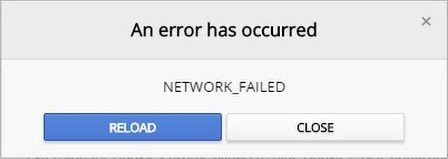
შინაარსი
- შეასწორეთ NETWORK_FAILED Chrome-ში
- მეთოდი 1: დათვალიერების ისტორიის გასუფთავება
- მეთოდი 2: გადატვირთეთ Chrome
- მეთოდი 3: გაუშვით Chrome Cleanup Tool
- მეთოდი 4: ხელახლა დააინსტალირეთ Chrome
შეასწორეთ NETWORK_FAILED Chrome-ში
დარწმუნდით, რომ შექმენით აღდგენის წერტილი მხოლოდ იმ შემთხვევაში, თუ რამე არასწორია.
მეთოდი 1: დათვალიერების ისტორიის გასუფთავება
1.გახსენით Google Chrome და დააჭირეთ Ctrl + H ისტორიის გასახსნელად.
2. შემდეგი, დააწკაპუნეთ დათვალიერების გასუფთავება მონაცემები მარცხენა პანელიდან.

3. დარწმუნდით, რომ ”დროის დასაწყისი” არჩეულია ქვემოთ შემდეგი ელემენტების წაშლა.
4. ასევე, მონიშნეთ შემდეგი:
- დათვალიერების ისტორია
- ჩამოტვირთვის ისტორია
- ქუქი-ფაილები და სხვა გვარისა და დანამატის მონაცემები
- ქეშირებული სურათები და ფაილები
- ავტომატური შევსების ფორმის მონაცემები
- პაროლები

5.ახლა დააწკაპუნეთ დათვალიერების მონაცემების გასუფთავება და დაველოდოთ მის დასრულებას.
6. დახურეთ ბრაუზერი და გადატვირთეთ კომპიუტერი. ახლა ისევ გახსენით Chrome და ნახეთ, შეძლებთ თუ არა შეასწორეთ NETWORK_FAILED Chrome-ში თუ არა, მაშინ გააგრძელეთ შემდეგი მეთოდი.
მეთოდი 2: გადატვირთეთ Chrome
1. გახსენით Google Chrome, შემდეგ დააჭირეთ სამ წერტილს ზედა მარჯვენა კუთხეში და დააწკაპუნეთ პარამეტრები.

2. ახლა პარამეტრების ფანჯარაში გადადით ქვემოთ და დააწკაპუნეთ Advanced ბოლოში.

3. ისევ გადაახვიეთ ქვემოთ და დააწკაპუნეთ სვეტის გადატვირთვა.

4. ეს კვლავ გახსნის პოპ ფანჯარას, რომელიც გეკითხებით გსურთ თუ არა გადატვირთვა, ასე რომ დააწკაპუნეთ გადატვირთეთ გასაგრძელებლად.

მეთოდი 3: გაუშვით Chrome Cleanup Tool
Ოფიციალური Google Chrome Cleanup Tool ეხმარება პროგრამული უზრუნველყოფის სკანირებასა და წაშლაში, რამაც შეიძლება გამოიწვიოს ქრომის პრობლემა, როგორიცაა ავარია, უჩვეულო გაშვების გვერდები ან ხელსაწყოთა ზოლები, მოულოდნელი რეკლამები, რომელთაგან თავის დაღწევა შეუძლებელია, ან სხვაგვარად შეცვალეთ თქვენი დათვალიერება გამოცდილება.

მეთოდი 4: ხელახლა დააინსტალირეთ Chrome
1. დააჭირეთ Windows Key + R, შემდეგ ჩაწერეთ შემდეგი და დააჭირეთ Enter:
%LOCALAPPDATA%\Google\Chrome\მომხმარებლის მონაცემები\
2.დააწკაპუნეთ მაუსის მარჯვენა ღილაკით ნაგულისხმევ საქაღალდეზე და აირჩიეთ გადაარქვით სახელი ან შეგიძლიათ წაშალოთ თუ კომფორტულად კარგავთ ყველა თქვენს პრეფერენციას Chrome-ში.

3. საქაღალდის გადარქმევა ნაგულისხმევი.ძველი და დააჭირეთ Enter.
Შენიშვნა: თუ თქვენ ვერ შეძლებთ საქაღალდის გადარქმევას, დარწმუნდით, რომ დახურეთ chrome.exe-ის ყველა ინსტანცია Task Manager-იდან.
4. ახლა დააჭირეთ Windows Key + X და შემდეგ აირჩიეთ Მართვის პანელი.

5. დააწკაპუნეთ პროგრამის Uninstall-ზე და შემდეგ იპოვეთ Გუგლ ქრომი.
6.Chrome-ის დეინსტალაცია და დარწმუნდით, რომ წაშალეთ მისი ყველა მონაცემი.
7. ახლა გადატვირთეთ კომპიუტერი ცვლილებების შესანახად და ხელახლა დააინსტალირეთ Chrome.
Შენთვის რეკომენდირებული:
- შეასწორეთ ფონური ინტელექტუალური გადაცემის სერვისი, რომელიც აკლია სერვისებს
- როგორ გამოვასწოროთ Windows Update შეცდომა 80246008
- შესწორების ფონური ინტელექტუალური გადაცემის სერვისი არ დაიწყება
- შეასწორეთ ERR_NETWORK_ACCESS_DENIED Chrome-ში
ეს არის ის, რაც თქვენ წარმატებით გაქვთ შეასწორეთ NETWORK_FAILED Chrome-ში მაგრამ თუ ჯერ კიდევ გაქვთ რაიმე შეკითხვა ამ პოსტთან დაკავშირებით, მოგერიდებათ ჰკითხოთ მათ კომენტარების განყოფილებაში.